oppo手机怎么截歌?剪辑歌曲步骤详解
在OPPO手机上截取歌曲片段,通常指的是从音乐播放器、视频或在线平台中提取音频片段并保存为独立的音频文件,这一操作可以通过系统自带工具、第三方音频编辑软件或在线转换工具实现,以下是详细的操作步骤和方法,涵盖不同场景下的截歌技巧。
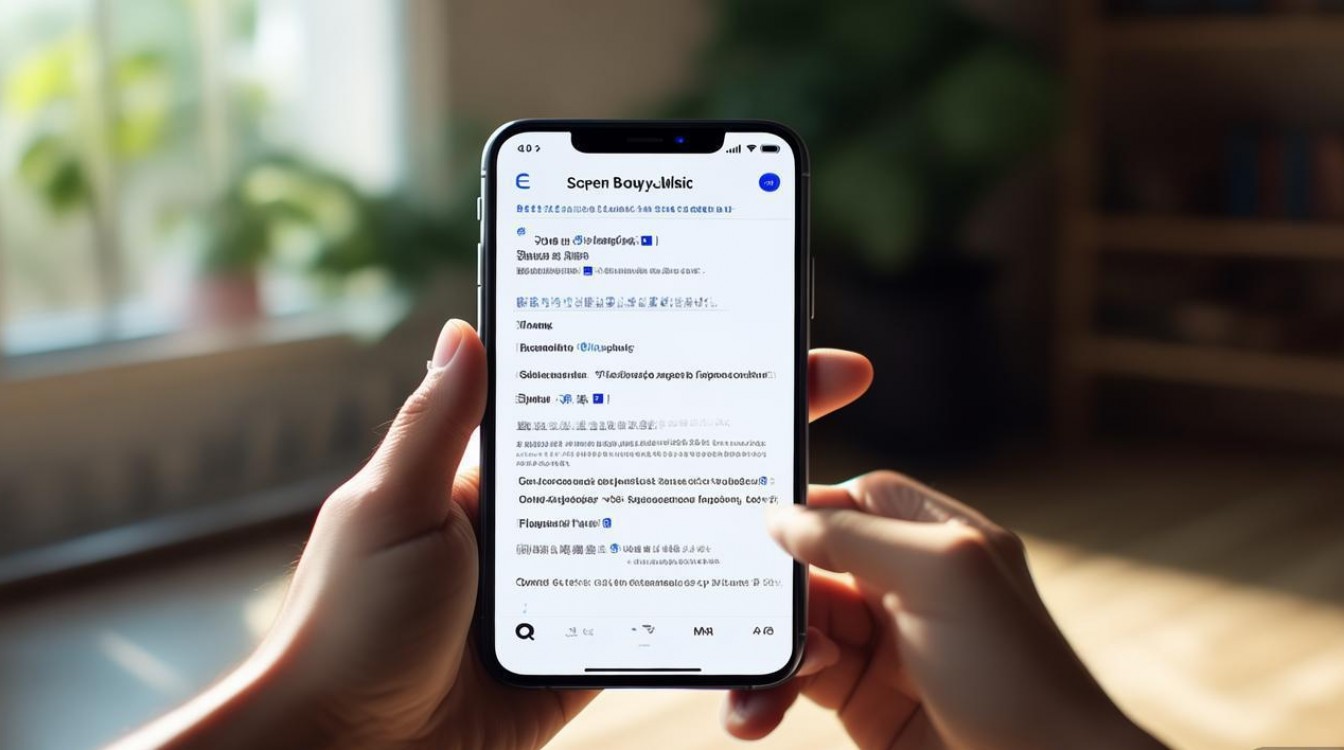
使用OPPO自带音乐播放器截取片段(适用于本地音乐)
如果歌曲已下载到OPPO手机本地,可以通过自带的音乐播放器进行简单剪辑:
- 打开音乐播放器:在桌面找到“音乐”应用,进入本地音乐列表。
- 选择目标歌曲:找到需要截取的歌曲,点击进入播放界面。
- 启用剪辑功能:部分OPPO机型(如ColorOS 13及以上版本)在播放界面提供“剪辑”选项,点击后进入音频编辑界面。
- 设置起止点:拖动时间轴上的滑块,选择歌曲的起始和结束时间,支持精确到秒的调整。
- 保存剪辑:确认剪辑范围后,点击“保存”,系统会自动生成一个新的音频文件,保存至“音乐”或“文件管理”的“剪辑音频”文件夹中。
注意:部分旧款OPPO机型可能不支持此功能,需通过第三方工具实现。
使用第三方音频编辑APP(通用性更强)
若系统自带功能不足,可通过专业音频剪辑软件实现,如“音频剪辑大师”、“MP3 Cutter and Ringtone Maker”等:
- 下载并安装APP:从OPPO应用商店或第三方平台(如华为应用市场)下载音频剪辑工具。
- 导入音频文件:打开APP,选择“导入”或“打开”,从手机存储中选取目标歌曲(支持本地音乐或下载的视频音频)。
- 精确剪辑:通过时间轴或手动输入时间码设置起止点,部分APP支持波形图显示,便于精准定位。
- 导出音频:选择输出格式(如MP3、WAV等),调整音频质量(比特率越高音质越好,文件越大),点击“导出”保存。
推荐APP对比: | 应用名称 | 特点 | 适用系统 | |----------------|----------------------------------------------------------------------|----------------| | 音频剪辑大师 | 支持多格式导入,提供淡入淡出、音量调节等基础功能 | Android/iOS | | MP3 Cutter | 界面简洁,支持快速剪辑,可直接设置为铃声 | Android | | Audacity | 专业级功能,支持多轨道编辑,适合高阶用户 | 需电脑端配合 |
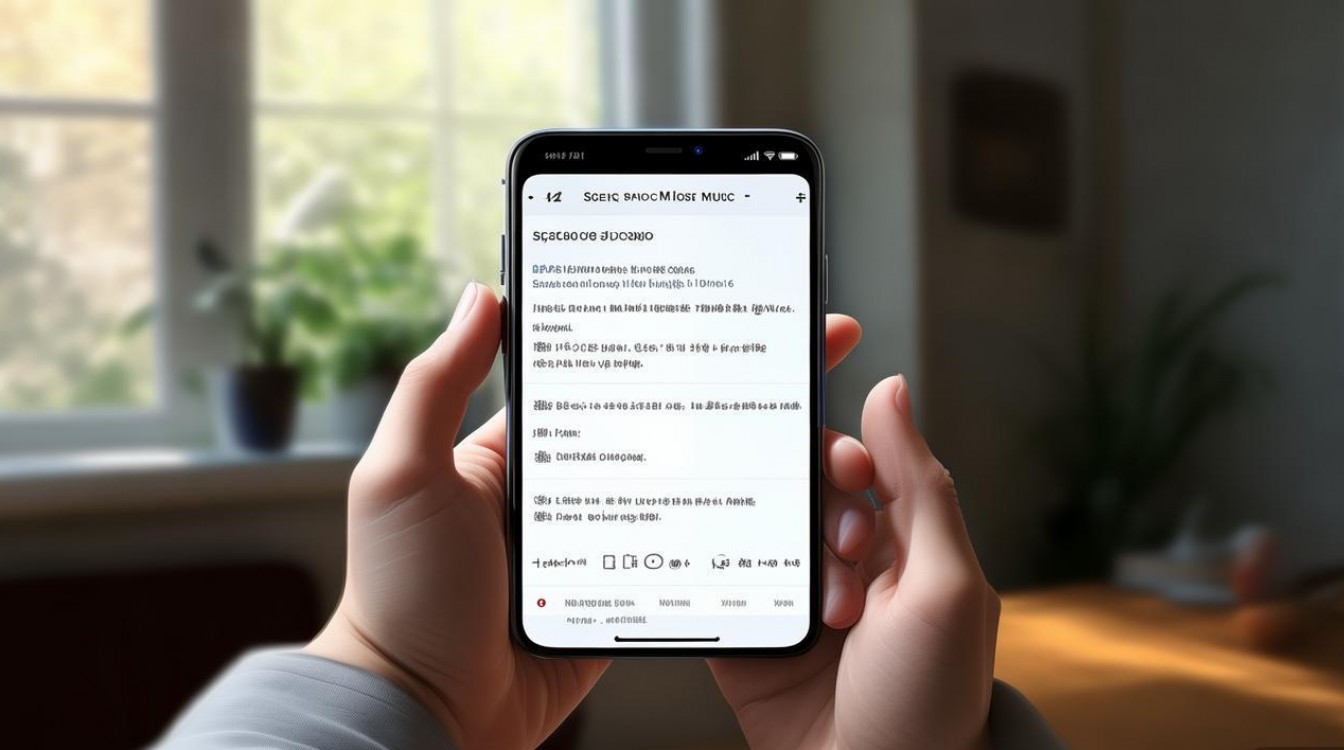
从视频中截取音频(适用于音乐MV、演唱会视频等)
若歌曲来源为视频文件,可通过以下方式提取音频:
- 使用视频编辑软件:如“剪映”OPPO版,导入视频后点击“音频”分离原声,导出为音频文件。
- 在线转换工具:若视频无法下载,可通过在线视频转音频网站(如Online-Convert、AudioConverter)处理,步骤为:
- 上传视频文件至网站;
- 选择“提取音频”格式(如MP3);
- 下载转换后的文件至手机。
注意事项:在线工具需谨慎使用,避免上传隐私文件;部分网站可能有广告或限速。
优化剪辑后的音频
截取后的音频可能出现音量不均、杂音等问题,可通过以下方式优化:
- 调整音量:在剪辑软件中使用“ Normalize”(标准化)功能,统一音量水平。
- 降噪处理:部分专业APP(如Audacity)提供“降噪”效果,可减少背景噪音。
- 格式转换:若需节省空间,可将高比特率音频转换为较低比特率(如128kbps MP3),但可能损失部分音质。
相关问答FAQs
Q1:OPPO手机截取的歌曲片段如何设置为铃声?
A:剪辑完成后,打开“设置”-“声音与振动”-“电话铃声”,选择“添加铃声”,从文件管理中找到截取的音频文件并确认即可,部分机型需将音频文件移动至“Ringtones”文件夹。
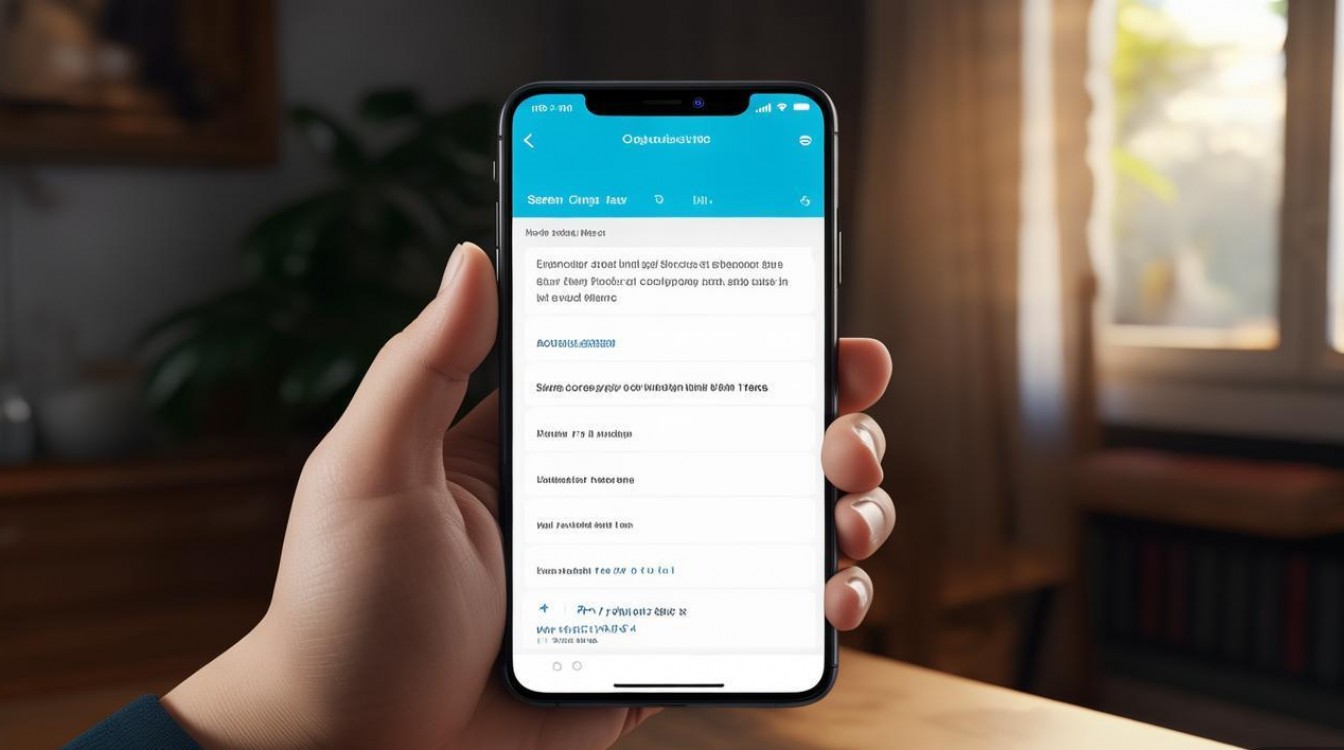
Q2:截取的音频文件无法播放或没声音怎么办?
A:首先检查文件格式是否被手机支持(OPPO常用MP3、AAC格式),若为WAV等大文件可尝试转换;其次用播放器打开,确认音量未静音;若文件损坏,重新剪辑或更换源文件。
版权声明:本文由环云手机汇 - 聚焦全球新机与行业动态!发布,如需转载请注明出处。












 冀ICP备2021017634号-5
冀ICP备2021017634号-5
 冀公网安备13062802000102号
冀公网安备13062802000102号